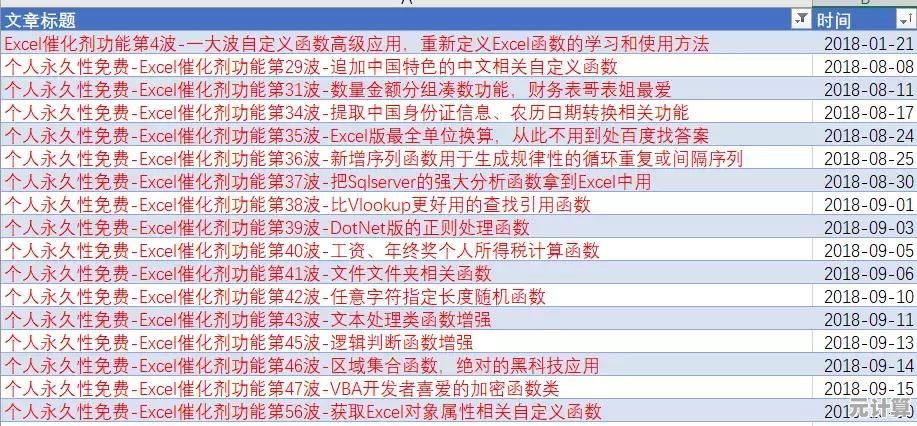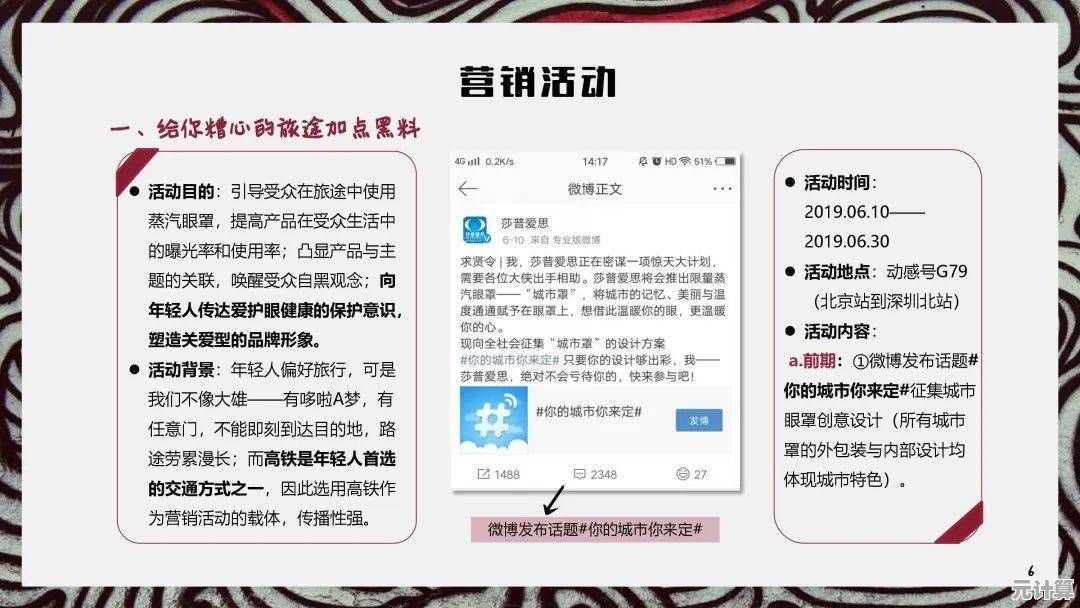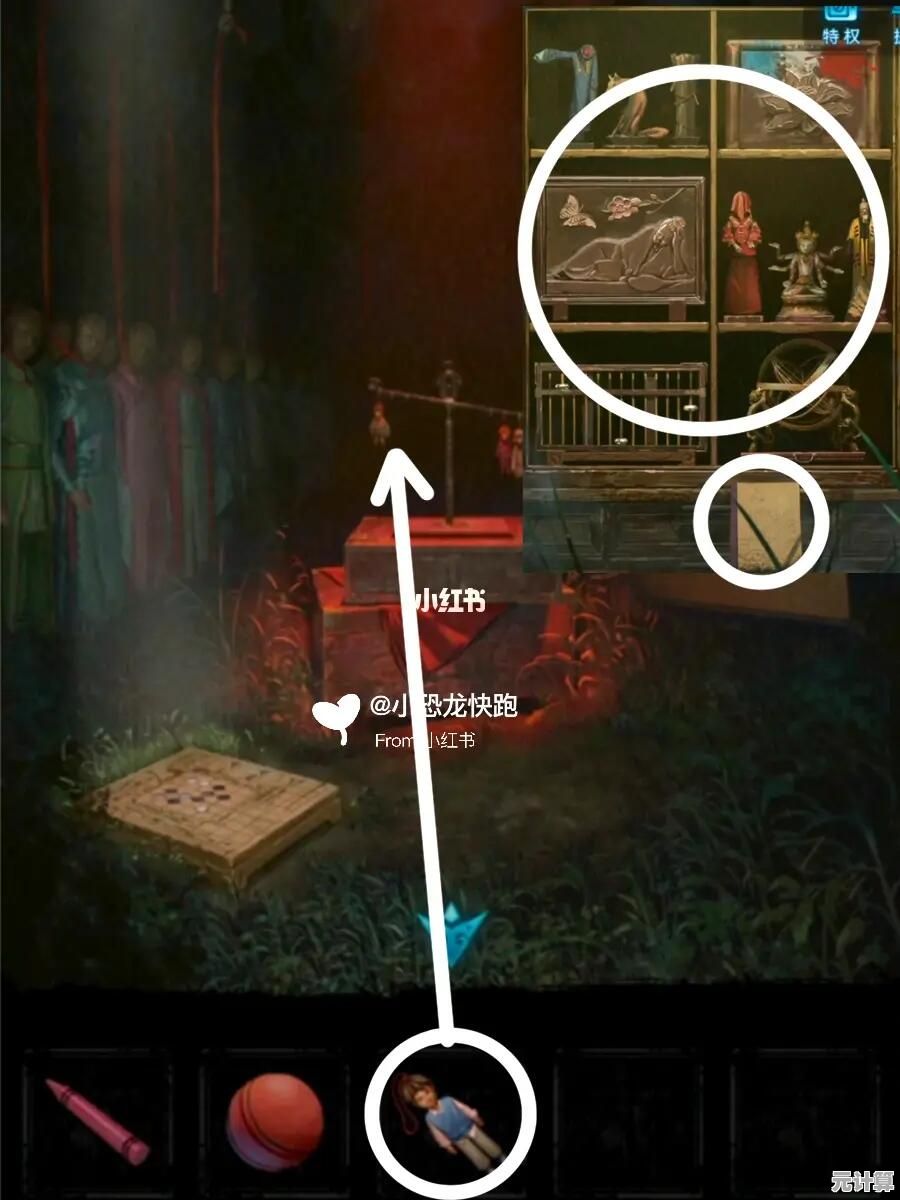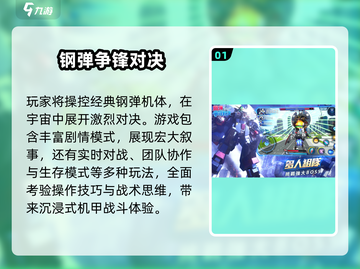本地连接受限或无连接?小鱼教您实用解决步骤快速恢复网络
- 问答
- 2025-09-30 17:18:32
- 1
本地连接受限或无连接?别慌!小鱼亲历实战手册带你秒回网络世界 🌊
哎哟我去!正追着剧呢,屏幕右下角那个小电脑图标突然冒出个黄色小叹号,旁边还冷冰冰地写着"本地连接受限"或者"无Internet访问"——这感觉,就像蹲厕所发现没带纸一样绝望!😫 尤其是我那次,在家赶着开线上会议,这破网说断就断,急得我差点把鼠标给捏碎了... 别慌,小鱼我踩过的坑、薅掉的头发,今天就化成这份不完美但绝对真实的修复指南,带你一步步爬回网络世界!
🧐 第一步:先别急着砸路由器!基础排查走起
-
重启!重启!重启! (重要的事情说三遍,但别真重启三次啊!)
- 拔掉路由器和光猫的电源线,真的,别用那个小按钮,彻底断电!等个30秒到1分钟,让它们脑子里的缓存清空一下,我那次就是光猫偷偷"累懵了",断电歇会儿就好了,玄学但有效!🎉
- 重启你的电脑/手机,别翻白眼,这招老土但解决过地球上至少一半的IT问题,包括我上周六下午的突然断网。
-
物理连接?别笑,真有人栽在这儿!
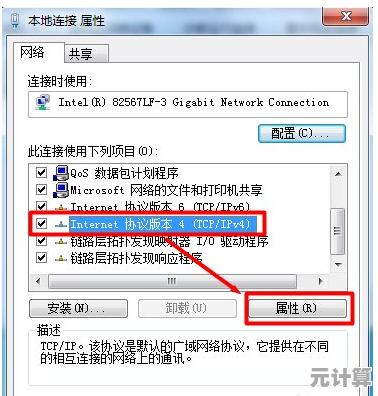
- 有线党: 低头!看看你电脑屁股后面那根网线,两头都插紧了吗?水晶头(就是网线那个头)有没有被椅子腿压扁?或者... 被你家猫/狗/娃当磨牙棒了?🐱 我朋友家就发生过"老鼠深夜啃网线"的惨案!换根线试试,抽屉里翻翻,说不定有惊喜(或者惊吓)。
- 无线党: 确认你连的是自家WiFi!别笑,我隔壁邻居的WiFi名跟我家就差一个字母,有次手机自动连到他家去了,结果人家设了密码... 我还傻乎乎重启了半天自家路由器!🤦♀️ 看看路由器上的WiFi指示灯亮不亮(没亮?那可能真得砸了... 开玩笑,先看电源!)。
🛠 第二步:系统里的小机关,动一动可能就灵了
-
让电脑自己"续个约":
- 快捷键
Win + R,输入cmd回车,蹦出个黑窗口(命令提示符)。 - 别怕!在里面敲这两行咒语,每敲完一行按回车:
ipconfig /release(意思是:老IP我不要了!)ipconfig /renew(意思是:快给我个新IP!)
- 这招专治路由器"发IP地址"的部门(DHCP服务)偶尔的罢工,对我家那台老古董路由器特管用。
- 快捷键
-
禁用?再启用!给网卡"断个电":
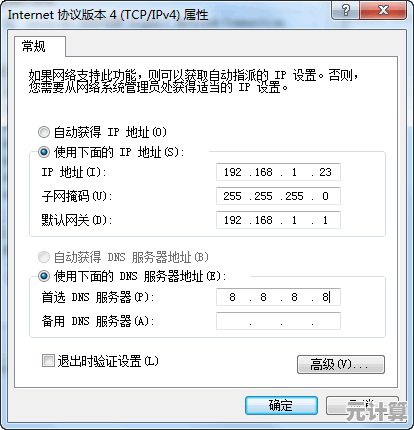
- 右下角找到那个带叹号的网络图标,右键 -> "打开网络和Internet设置"。
- 点"更改适配器选项"。
- 找到你正在用的连接("以太网"是有线,"WLAN"是无线),右键它 -> 禁用,等个几秒,图标灰了,再右键 -> 启用,相当于给网卡来个快速重启,比重启整台电脑快多了!我赶deadline时最爱用这招。
-
网络协议?重置一下!(稍微高级点,但很有效)
- 还是那个黑窗口(cmd),这次敲:
netsh winsock reset(回车)netsh int ip reset(回车)ipconfig /flushdns(回车) (清空DNS缓存,有时候DNS记错了地址也会抽风)
- 敲完,重启电脑!这个组合拳能解决很多深层网络协议栈的"淤堵"问题,有次我装了某个冷门软件后上不了网,就是靠它救回来的。
- 还是那个黑窗口(cmd),这次敲:
🔍 第三步:深入敌后,检查"幕后黑手"
-
IP地址自己设?小心别冲突!
- 大部分时候,让路由器自动分配IP(DHCP)是最省心的,但如果你或哪个"好心人"手贱设了固定IP,地址冲突了就会受限。
- 检查:网络设置 -> 适配器选项 -> 右键你的连接 -> 属性 -> 双击"Internet协议版本4 (TCP/IPv4)"。
- 确保选的是"自动获得IP地址"和"自动获得DNS服务器地址"!除非你是网络管理员,知道自己干嘛,我帮表弟修电脑就发现他打游戏时不知哪看的攻略,设了个固定IP,结果搬家换路由器后就傻眼了。
-
路由器后台的秘密:
- 打开浏览器,输入你路由器的管理地址(通常是
168.1.1或168.0.1,看路由器背面标签)。 - 登录进去(默认用户名密码也通常在标签上)。
- 重点看:
- WAN口状态/上网设置: 有没有获取到公网IP?状态是"已连接"还是"连接中"/"失败"?如果这里失败,问题可能出在光猫或运营商线路上,那次我线上会议断网,最后发现是光猫光纤接口松了... 插紧就好了,蠢哭!😅
- DHCP服务器设置: 确认它是启用状态!地址池范围别太离谱(
168.1.100到168.1.200就挺好)。 - 系统日志: 里面可能有错误提示,虽然术语看不懂,但看到一堆"error"、"fail"的字眼,就知道路由器在抱怨啥了。
- 打开浏览器,输入你路由器的管理地址(通常是
📞 终极绝招:摇人!(该认怂时就认怂)
- 如果以上步骤都试遍了,有线连接还是受限,或者路由器WAN口死活连不上...
- 果断拨打你的宽带运营商客服电话! (比如电信10000,联通10010,移动10086) 可能是:
- 片区网络故障(比如施工挖断光缆,别问我怎么知道的...)。
- 光猫坏了(运营商一般免费换)。
- 你的宽带账号欠费或异常(别笑,真有可能!月初忘交费的我瑟瑟发抖)。
- 客服一般会先远程检测线路,不行就派师傅上门,这时候,泡杯茶,耐心等吧。
🧠 小鱼的碎碎念与血泪Tips
- 网线!备一根! 关键时刻,有线连接比无线稳定一万倍,特别是救急更新驱动、重装系统时,我抽屉里常年躺着两根不同颜色的网线,跟备用手电筒一样重要。
- 驱动别太老: 去电脑官网(比如联想、戴尔、华硕)或者网卡芯片官网(Intel、Realtek)下载最新的有线/无线网卡驱动安装,有次Win10大更新后,我笔记本的螃蟹卡(Realtek)无线就抽风了,更新驱动立马复活。
- 别忽视"小透明"光猫: 它才是把外界网络引进你家的门户,它要是亮红灯(尤其是LOS/光信号灯),别折腾路由器了,直接找运营商!我家光猫上次红灯,结果是楼道分光器接口脏了,师傅拿酒精棉擦擦就好了... 🤯
- 心态别崩! 网络问题有时候就是很玄学,按步骤排查,大部分都能解决,实在不行,手机开个热点顶一顶,叫个外卖,吃饱了再战!🍔 我那要命的线上会议,最后就是靠手机热点撑过去的,虽然画面卡成PPT,但总比消失强。
网络世界的大门暂时关闭?别怕! 按着小鱼这条磕磕绊绊但亲身验证过的路径摸过去,大部分拦路虎都能被你踹开,实在搞不定?那就理直气壮地呼叫你的运营商"神兵"吧!毕竟,咱们的终极目标只有一个——快乐冲浪,一秒都不能耽搁! 🏄♂️💨
本文由太叔山芙于2025-09-30发表在笙亿网络策划,如有疑问,请联系我们。
本文链接:http://max.xlisi.cn/wenda/46157.html